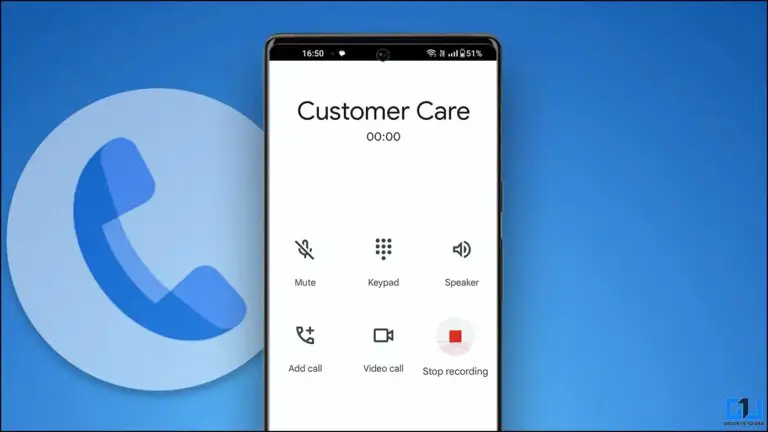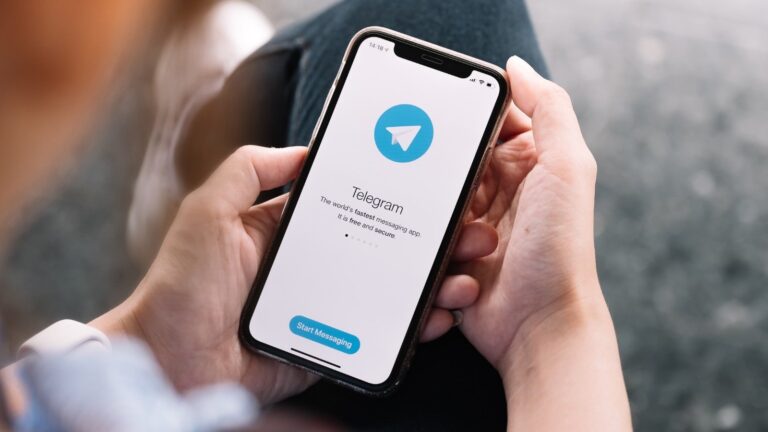6 طرق لإصلاح المكالمات الواردة التي لا تظهر على الشاشة على جهاز Android
في بعض الأحيان لا يتم تشغيل شاشة هاتفك عندما تتلقى مكالمة واردة. يستمر الهاتف في الرنين ولكن لا يمكنك رؤية المتصل لأن الشاشة لا تستيقظ. هذه مشكلة شائعة جدًا على Android وللتحقق من المتصل ، يحتاج المستخدمون إلى فتح تطبيق الهاتف. في بعض الأحيان ، لا تستيقظ الشاشة حتى لبضع ثوانٍ ، لكنها في بعض الأحيان لا تظهر أي شيء على الإطلاق عندما تتلقى مكالمة. إذا حدث هذا لك أيضًا ، فنحن نقدم هنا ست طرق لإصلاح المكالمات الواردة التي لا تظهر على الشاشة في مشكلة هاتف Android. أكمل القراءة!
قد تكون مهتمًا بـ: أفضل الساعات الرياضية الرخيصة
إصلاح المكالمات الواردة لا تظهر على الشاشة
أعد تشغيل الهاتف
كما ذكرنا في معظم نصائح وحيل Android ، أحيانًا تؤدي إعادة تشغيل الجهاز البسيطة إلى الحيلة. لذا أعد تشغيل هاتفك إذا لم تظهر مكالماتك على شاشتك ، فقد تختفي المشكلة بعد ذلك.
تحقق من وضع DND
إذا لم تؤد إعادة التشغيل إلى حل المشكلة وما زلت لا ترى المكالمات الواردة على هاتفك ، فقد يتسبب وضع DND في حدوث المشكلة. يحظر وضع DND جميع الإشعارات ما لم تسمح لتطبيقات معينة بتجاوزها. للتحقق من هذا:
1] افتح الإعدادات وحدد الصوت.
2] الآن اضغط على "عدم الإزعاج" ، وإذا تم تفعيله ، فقم بإلغاء تنشيطه بالضغط على "إيقاف التشغيل الآن".
3] ومع ذلك ، إذا كنت تريد تشغيل وضع DND لسبب ما ، فانقر فوق "المكالمات" واسمح بمكالمات وضع DND.
لذلك إذا كنت تريد استخدام وضع DND وما زلت ترغب في رؤية المكالمات على هاتفك ، فستحتاج إلى السماح بذلك بالطريقة المذكورة أعلاه.
تفعيل إعلام المكالمة
يتم تمكين الإخطارات بشكل افتراضي لجميع المكالمات الواردة على جميع الهواتف الذكية وعادة لا يغير أحد هذا الإعداد. ومع ذلك ، يمكن للتحديث في بعض الأحيان تغييره. لإعادة تمكين الإعلام ، اتبع الخطوات التالية:
1] افتح الإعدادات وانتقل إلى التطبيقات والإشعارات.
2] هنا ابحث عن تطبيق Default Phone ، اضغط عليه.
3] بعد ذلك ، انقر على "الإشعارات" ومعرفة ما إذا كان زر "إظهار الإشعارات" ممكّنًا.
هذا كل شيئ! يمكنك أيضًا تغيير سلوك إشعار المكالمات من خلال النقر على المكالمات الواردة والسلوك وتغييرها إلى إصدار صوت وانبثاق على الشاشة.
منح وصول خاص إلى التطبيقات
نعلم جميعًا أن الأذونات مطلوبة حتى يعمل أي تطبيق بشكل صحيح. إذا كانت شاشتك لا تعرض إشعارات المكالمات الواردة ، فقد تكون مشكلة إذن الوصول. اتبع هذه الخطوات للتحقق مما إذا كان هاتفك لديه وصول خاص إلى التطبيق أم لا.
1] افتح الإعدادات وانتقل إلى التطبيقات والإشعارات.
2] اضغط على متقدم في الأسفل ، ثم اضغط على وصول خاص إلى التطبيق.
3] ابحث عن وانقر على "إظهار على تطبيقات أخرى".
4] هنا ، شاهد تطبيق الهاتف واسمح لـ "العرض على التطبيقات الأخرى" له.
إعادة تعيين تفضيلات التطبيق
عندما نقوم بإعادة تعيين تفضيلات التطبيق ، فقد يعودون إلى إعداداتهم الافتراضية ويبدأون في العمل بشكل صحيح. يتضمن هذا أيضًا التطبيقات التي لا تعرض إشعارات على الشاشة.
1] افتح الإعدادات وانتقل إلى التطبيقات والإشعارات.
2] اذهب إلى جميع التطبيقات واضغط على أيقونة النقاط الثلاث في الزاوية اليمنى العليا.
3] من هناك ، انقر على "إعادة تعيين تفضيلات التطبيق" وستظهر لك نافذة منبثقة. انقر فوق إعادة تعيين التطبيقات وهذا كل شيء!
يرجى ملاحظة أن إعادة تعيين تفضيلات التطبيق لن يؤدي إلى حذف أي بيانات من تطبيقاتك.
مسح ذاكرة التخزين المؤقت والبيانات
يمكن أن يكون مسح ذاكرة التخزين المؤقت على أي تطبيق حلاً للعديد من المشكلات. لذلك ، إذا كان تطبيق الهاتف الخاص بك لا يعرض المكالمات ، فيمكنك محاولة مسح ذاكرة التخزين المؤقت الخاصة به. لاحظ أنه لا يحذف بياناتك. ومع ذلك ، إذا لم يساعد ذلك أيضًا ، فيمكنك محاولة مسح بياناتك.
1] افتح الإعدادات وافتح التطبيقات والإشعارات.
2] ابحث عن تطبيق الهاتف وانقر فوقه ، ثم انقر فوق التخزين وذاكرة التخزين المؤقت.
3] في الصفحة التالية ، اضغط على زر مسح ذاكرة التخزين المؤقت وأعد تشغيل الجهاز.
4] إذا استمرت المشكلة ، فاتبع نفس الخطوات المذكورة أعلاه واضغط هذه المرة على مسح البيانات.
ومع ذلك ، يجب أن تلاحظ أن حذف البيانات سيؤدي أيضًا إلى حذف سجلات المكالمات الخاصة بك.
إذن ، إليك بعض الإصلاحات للمكالمات الواردة التي لا تظهر على شاشة هاتفك. اسألنا في التعليقات إذا كان لديك أي مشكلة في هذا. لمزيد من النصائح والحيل ، ترقبوا!
قد يعجبك ايضا: أفضل آلة حفر / قطع ليزر
اعثر على المزيد من النصائح حول neuf.tv